Sådan aktiverer du .NET Framework 3.5 i Windows 8
Miscellanea / / February 11, 2022
 Windows 8 leveres forudinstalleret med .Net Framework 4.5, hvilket ville betyde, at det skulle fungere for applikationer, der er baseret på .Net Framework 3.5. Men det er ikke tilfældet. Værktøjer, der kræver den sidstnævnte version, kan nogle gange ikke initialisere installationen, bare fordi de ikke kan finde den specifikke ramme på din computer.
Windows 8 leveres forudinstalleret med .Net Framework 4.5, hvilket ville betyde, at det skulle fungere for applikationer, der er baseret på .Net Framework 3.5. Men det er ikke tilfældet. Værktøjer, der kræver den sidstnævnte version, kan nogle gange ikke initialisere installationen, bare fordi de ikke kan finde den specifikke ramme på din computer.Desuden kan du ikke installere .Net Framework 3.5 manuelt, da installationsprogrammet vil bede dig om, at en nyere version allerede er installeret på dit system. Så lad os se, hvordan du kan løse dette dødvande og aktivere .Net Framework 3.5 på Windows 8 til at installere afhængig software.
Trin 1: På Windows 8 skal du starte startskærmen og søge efter afinstallere under fanen Indstillinger. Klik på resultatet Afinstaller et program for at åbne indstillingerne for Program og funktioner.
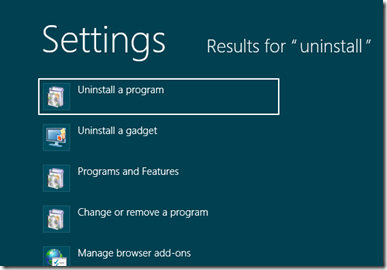
Trin 2: Klik på i vinduet Programmer og funktioner Slå Windows-funktionen til eller fra placeret i venstre sidebjælke.
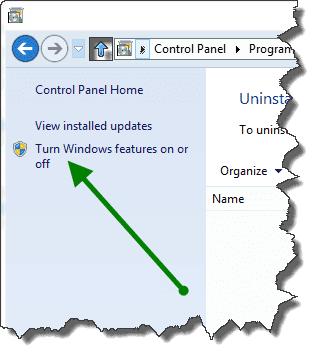
Trin 3: Udvid .Net Framework 3.5 i pop op-vinduet med Windows-funktioner og sæt et kryds mod begge de inkluderede muligheder.
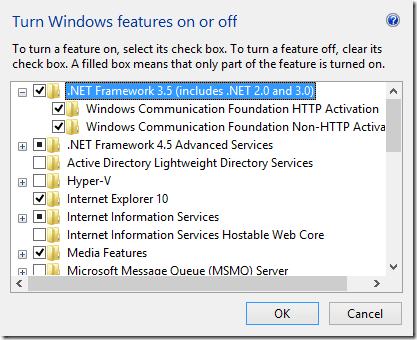
Trin 4: Klik på knappen OK og bekræft ændringerne. Windows vil oprette forbindelse til internettet og downloade de nødvendige filer fra internettet. Overførslen kan tage noget tid afhængigt af hastigheden på din forbindelse.
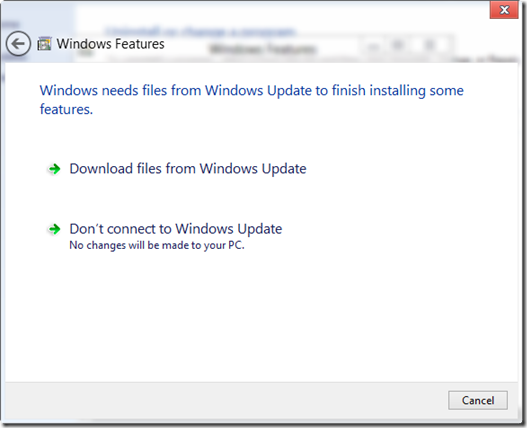
Når overførslen er fuldført, skal du genstarte din computer for at fuldføre opdateringsprocessen. Du kan nu installere programmer, der kræver .Net framework 3.5 for at fungere på Windows 8.
Sidst opdateret den 3. februar, 2022
Ovenstående artikel kan indeholde tilknyttede links, som hjælper med at understøtte Guiding Tech. Det påvirker dog ikke vores redaktionelle integritet. Indholdet forbliver upartisk og autentisk.



